Das besten Android-Handys haben es im Laufe der Jahre nicht nur geschafft, mehr Funktionen einzubauen, sondern sind auch größer geworden. Für viele ist es so weit, dass sie zwei Hände für Aufgaben verwenden müssen, die normalerweise oder idealerweise mit einer Hand erledigt werden können. Manchmal ist es einfach bequemer oder bequemer, Ihr Telefon mit einer Hand zu bedienen, beispielsweise wenn Sie gehen oder eine Tasse Kaffee halten. Mehrere Smartphone-Hersteller haben es sich zur Aufgabe gemacht, ihre eigenen Einhand-Versionen zu erstellen, jetzt jedoch mit Android 12Google schließt es auf Systemebene ein. Zum Zeitpunkt des Schreibens dieses Artikels befindet sich der Einhandmodus noch in der Beta. Wenn Sie jedoch die Beta installiert haben, können Sie die Funktion jetzt aktivieren. In wenigen einfachen Schritten zeigen wir Ihnen, wie Sie den Einhandmodus in Android 12 aktivieren. Lass uns anfangen!
So aktivieren Sie den Einhandmodus in Android 12
-
Öffne das Einstellungen App auf Android 12.
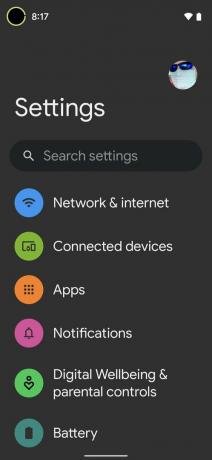
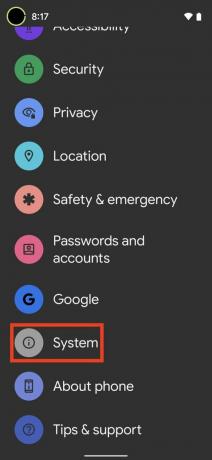 Quelle: Android Central
Quelle: Android Central - Scrollen Sie nach unten und tippen Sie auf System.
-
Scrollen Sie nach unten und tippen Sie auf Einhandmodus.
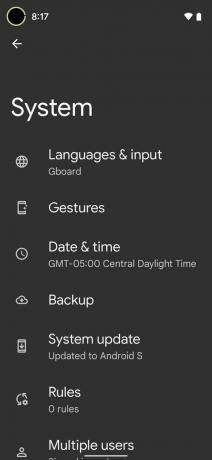
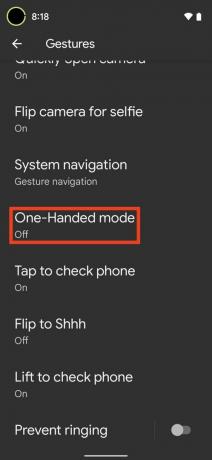 Quelle: Android Central
Quelle: Android Central - Tippen Sie zum Umschalten auf Verwenden Sie den Einhandmodus.
-
Tippen Sie zum Umschalten auf Beenden Sie beim Wechseln von Apps. Auf diese Weise können Sie nach Abschluss Ihrer Aufgaben zur Vollbildansicht zurückkehren.
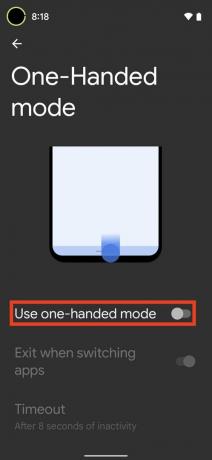
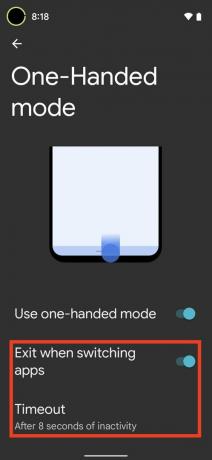 Quelle: Android Central
Quelle: Android Central - Zapfhahn Auszeit.
- Wählen Wie lang Sie möchten, dass der Einhandmodus anhält, wenn Sie die Geste verwenden. Sie können Nie oder 4, 8 oder 12 Sekunden auswählen.
- Beenden Sie die Einstellungs-App und öffne eine andere App (hier benutze ich Twitter).
-
Wischen Sie nach unten von der unteren Mitte des Bildschirms.
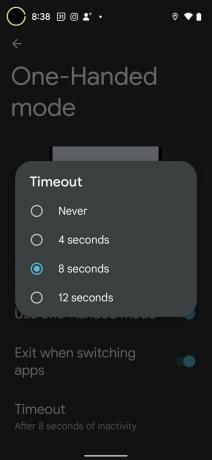
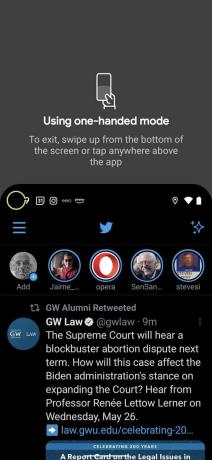 Quelle: Android Central
Quelle: Android Central
Das ist alles was es braucht. Wenn Sie jetzt in einer App nach unten wischen, wird der gesamte verwendbare Bildschirm ausgeblendet, sodass Sie leichter zu den wichtigsten Navigationselementen gelangen. Sie können den Einhandmodus ganz einfach verlassen, indem Sie von unten nach oben wischen, auf den oberen Teil des Bildschirms tippen oder nur darauf warten, dass Ihre Zeitüberschreitung wirksam wird. Dieser Einhandmodus unterscheidet sich von anderen von Herstellern wie Samsung, die den gesamten Bildschirm auf die eine oder andere Seite verkleinern. Dennoch wird es denen sehr vertraut sein, die eine verwendet haben iPhone mit aktivierter Erreichbarkeit.
Unsere Top-Ausrüstung wählt
Wenn Sie noch nicht über Android 12 verfügen oder kein größeres Telefon mit integriertem Einhandmodus von Samsung oder einem anderen Hersteller haben, sind Sie möglicherweise daran interessiert, eines davon zu erwerben beste kleine Android-Handys um Ihren Händen das Leben zu erleichtern. Unsere aktuelle kleine Telefonauswahl ist die Google Pixel 4a.
